
下載app免費領取會員



錯誤1308
錯誤 1308:沒有找到源文件
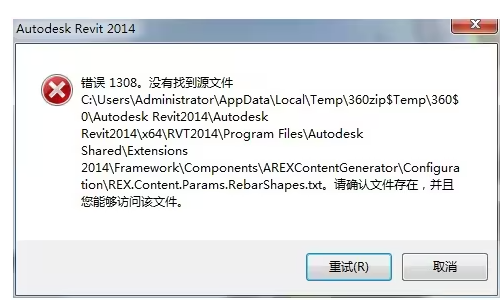
錯誤原因1:文件的解壓路徑和文件名總長度超過260個字符,解壓軟件識別不了這么長的文件名,導致此文件沒有解壓出來。解決方法1:壓縮包名修改短,并將壓縮包復制在盤符的根目錄下解壓。
錯誤原因2:安裝文件損壞,可能在解壓時某些文件被殺毒軟件清除。解決方法2:
解壓前關閉所有殺毒軟件,或者設置殺毒軟件不掃描解壓縮文件。
2
錯誤1309
錯誤原因與1308一致,按照同樣的解決方法進行處理即可
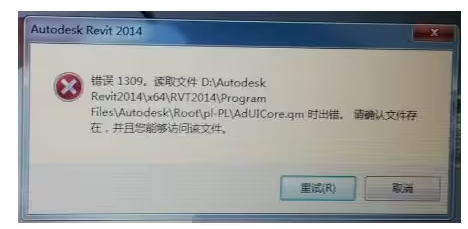
錯誤原因1:文件的解壓路徑和文件名總長度超過260個字符,解壓軟件識別不了這么長的文件名,導致此文件沒有解壓出來。解決方法1:壓縮包名修改短,并將壓縮包復制在盤符的根目錄下解壓。
錯誤原因2:安裝文件損壞,可能在解壓時某些文件被殺毒軟件清除。解決方法2:
解壓前關閉所有殺毒軟件,或者設置殺毒軟件不掃描解壓縮文件。
3
錯誤1303
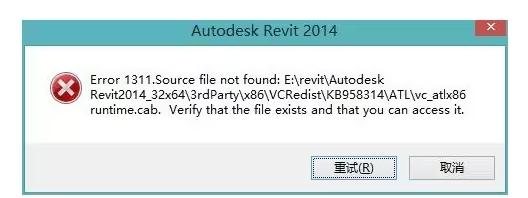
錯誤原因1:安裝包解壓時被破壞。解決方法1:檢查安裝包MD5是否相符,確認安裝包沒問題之后重新解壓。
錯誤原因2:因電腦的設置問題導致沒有更改系統(tǒng)文件的權限。解決方法2:
打開我的電腦,安裝路徑找到【C:MSOCache】中的【All Users】文件夾,找到之后再文件夾上右鍵選擇獲取管理員權限。
4
錯誤1335
錯誤 1335:安裝目錄過長。

錯誤原因1:安裝目錄過長,通俗的說就是子目錄過多。解決方法1:將ServerShareFolderFolderAdminImage改為ServerShareAdminImage,刪除temp目錄的臨時文件,完全卸載后重新安裝。
錯誤原因2:安裝包損壞。解決方法2:
重新下載一個新的安裝包并進行解壓安裝。
5
錯誤1402
錯誤 1402:無法打開鍵
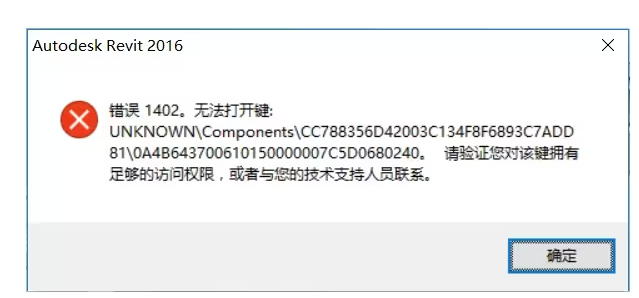
錯誤原因1:使用過Windows lnstall clean up卸載Revit。解決方法1:1.使用組合鍵 Win+R 打開“運行”對話框,輸入regedit并回車(可能需要管理員權限)2.找到這個項HKEY_LOCAL_MACHINESOFTWAREMicrosoftWindowsCurrentVersionInstallerUserData3.右擊“UserData” 選擇“權限(P)...”4.點擊“高級(V)”按鈕5.在“所有者”選定“Administrators”,勾選“替換子容器和對象的所有者(R)”,點擊“應用(A)”6.“權限”選定“Administrators”,勾選“使用可從此對象繼承的權限替換所有子對象權限(P)”,點擊“確定”按鈕。解決方法2:
使用組合鍵 Win+R 打開“運行”對話框,輸入如下命令并回車secedit /configure /cfg %windir%infdefltbase.inf /db defltbase.sdb /verbose。解決方法3:1.下載 微軟安裝和卸載疑難解答程序 ,并雙擊運行2.點擊下一步開始自動檢測系統(tǒng)問題

3.選擇是在安裝軟件還是卸載軟件時出現的問題
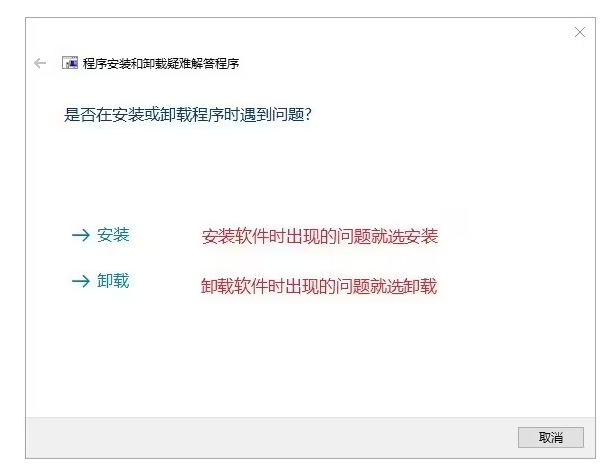
4.在列表中找到安裝或卸載的程序,選擇該程序,點下一步
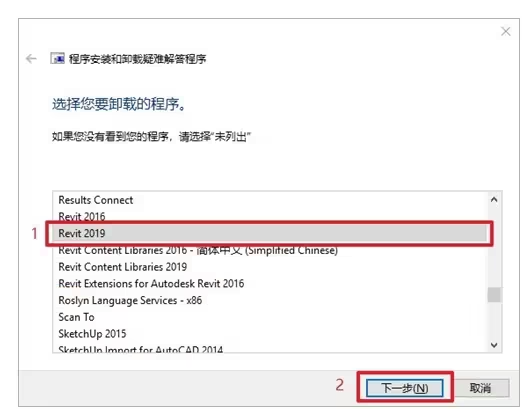
5.選擇是,嘗試卸載
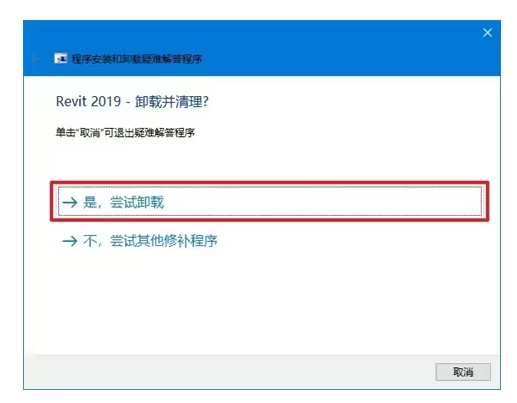
6
錯誤1601
錯誤 1601,安裝日志文件中的錯誤 1601,無法安裝 Revit
錯誤原因1:因為 Windows 已經安裝了 ODBC 驅動程序,Revit再安裝 ODBCInstallDriver64時失敗會出現失敗。解決方法1(以2018版本為例)
1.備份 C:AutodeskAutodesk_Revit*2018*English_Win_64bit_dlmx64RVTRVT.msiC:AutodeskRevit_LT*2018*G1*R1*Win_64bit_dlmx64RLTRTL.msi
2.下載Orca 、安裝和運行 Microsoft Orca。3.使用Orca打開 RVT.msi文件中,搜索 ODBCInstallDriver 和刪除如下所示內容
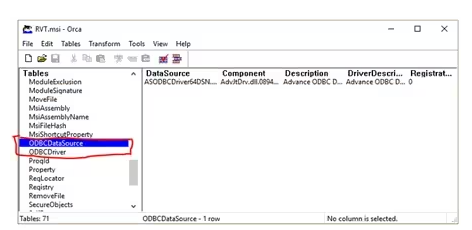
4.保存 Orca 修訂 RVT.msi(或 RTL.msi) 文件。5.清除系統(tǒng)臨時文件
6.重新運行 Revit 2018 安裝。
7
錯誤1603/1619
錯誤 1603/1619,Revit安裝時出現“安裝完成,某些產品無法安裝。
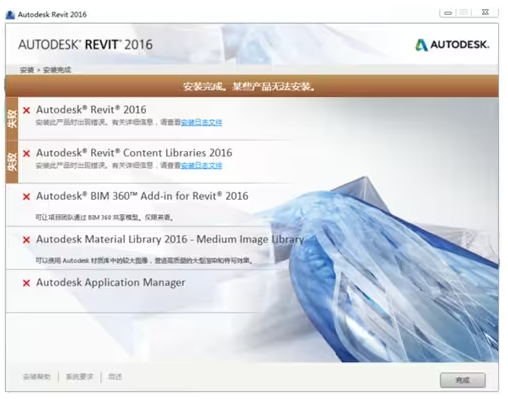
錯誤原因1:此特定錯誤消息指出,某一必備組件(在這種情況下是指 Microsoft Visual C++ 2008 Redistributable)無法安裝。未安裝該必備組件導致 Autodesk 后續(xù)安裝失敗。必備組件的名稱可能會有所不同,具體取決于要安裝的 Autodesk 軟件版本。例如,Microsoft Visual C++ 2010 Redistributable (x86)。解決方法1:下載 DirectX修復工具,下載完成后解壓,Win7系統(tǒng)右鍵以管理身份運行DirectXRepair.exe(Win8/Win10系統(tǒng)右鍵以管理身份運行DirectX_Repair_win8_win10.exe),點擊檢測并修復,完成之后便可重新安裝Revit。解決方法2:
查看安裝日志文件,找到日志中最后幾行中安裝報錯的組件名稱。
Revit安裝包目錄下,找到安裝包下文件Setup.ini,用記事本打開,然后使用查找功能找到錯誤的Microsoft Visual C++所在位置,在其后添加語句IGNORE_FAILURE=YES(或者將====== VCREDIST XXXXX ======里面每個VCREDIST20***中全部都添加IGNORE_FAILURE=YES),使Revit安裝過程中會忽略錯誤組件安裝錯誤,保存后再次嘗試安裝Revit,如下圖:
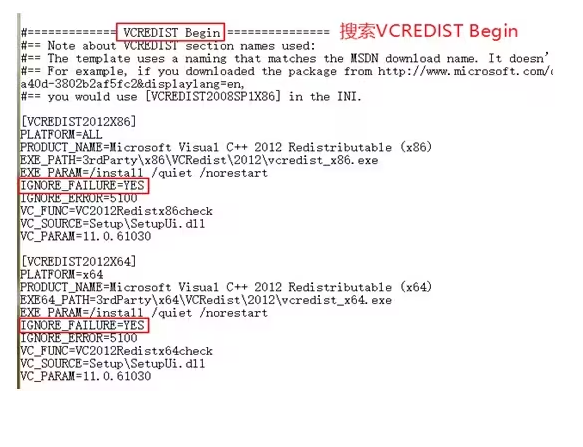
8
錯誤1719
錯誤 1719:無法訪問Windws Installer服務。
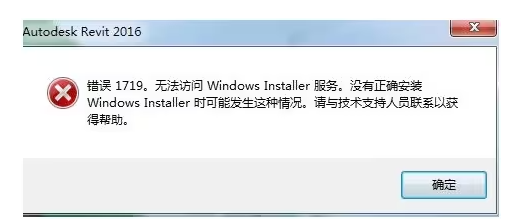
錯誤原因1:Windows Installer 服務未啟動。解決方法1:
控制面板→管理工具→服務→找到Windows Installer→選擇啟動方式為自動啟動→點擊下方的啟動(S)→應用
啟動完成,Win+R輸入CMD回車,進入命令行界面輸入regsvr32 msi.dll。
9
錯誤1918/1919
錯誤 1918/1919:安裝ODBC驅動程序Advance ODBC Driver時發(fā)生錯誤
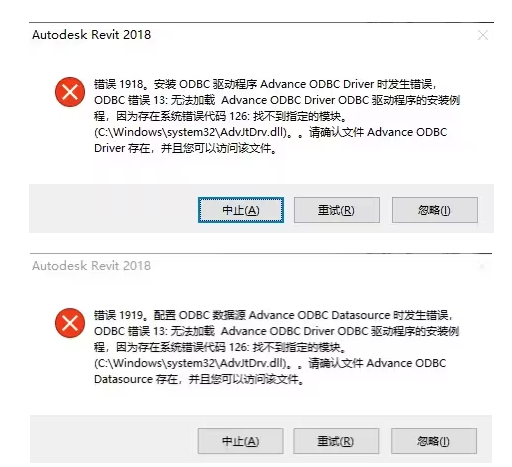
錯誤原因1:Windows10系統(tǒng)日常更新時可能會出現的軟件安裝錯誤;C++的某個文件被損壞了,讀不出來,造成軟件無法正常安裝。
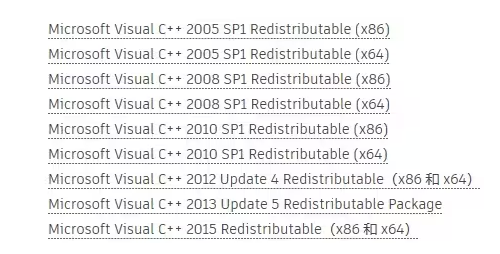
解決方法1:先卸載再重裝1.先卸載,在電腦的控制面板里將所有的C++運行庫卸載
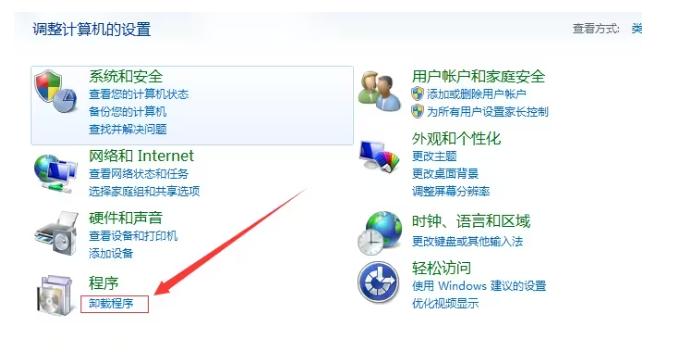
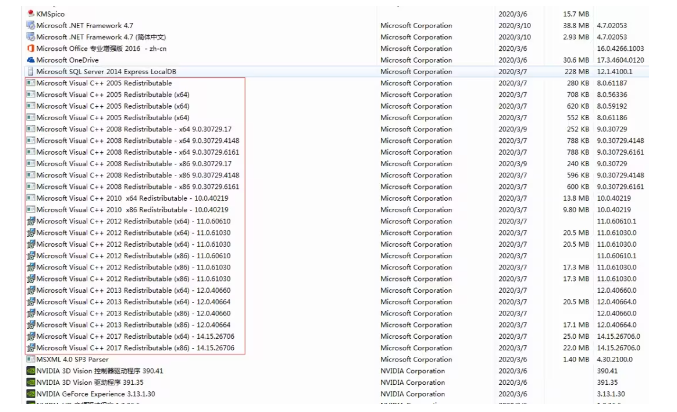
2.重裝,下載地址:http://down.tuituisoft.com/soft/rj/MSVBCRT微軟運行庫.zip
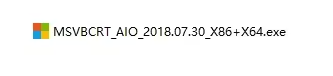
雙擊打開,
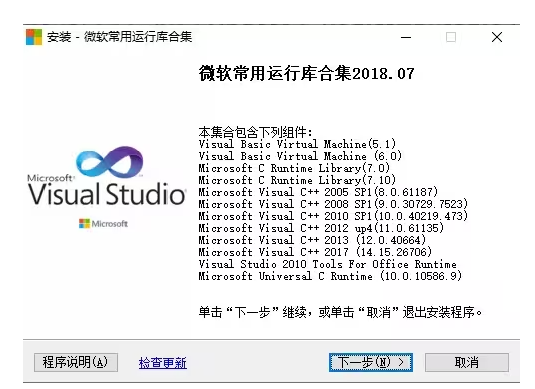
單擊下一步:
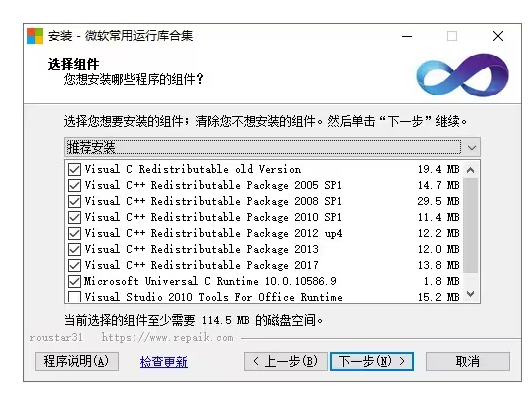
繼續(xù)下一步:
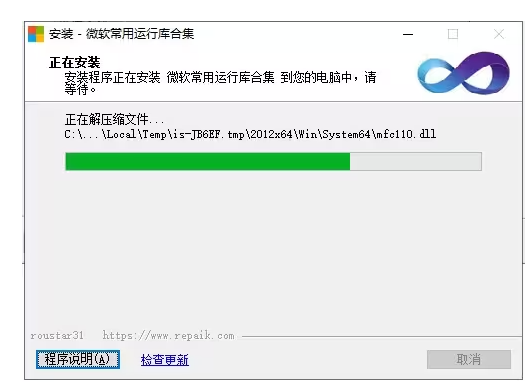
等待幾分鐘,安裝成功,點擊完成
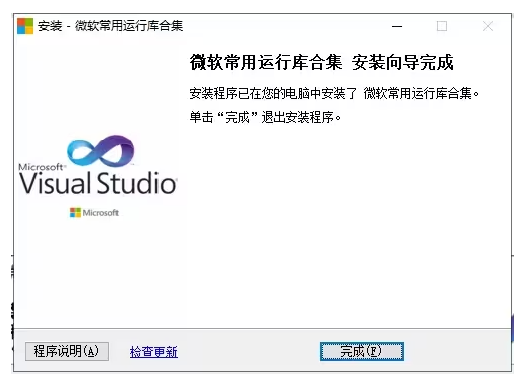
接著,重新安裝Revit,就可以了
10
錯誤1935
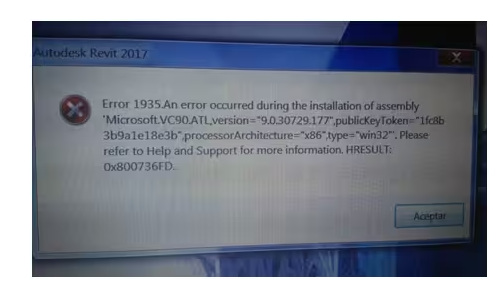
錯誤原因1:Microsoft Visual C + + 組件損壞
Microsoft .NET Framework組件損壞解決方法1:1. 卸載所有“Microsoft Visual C++”開頭的組件2. 下載 微軟運行庫32+64位 進行安裝3. 重新啟動系統(tǒng)4. 再次運行安裝 Revit解決方法2:
下載 DirectX修復工具 ,下載完成后解壓,Win7系統(tǒng)右鍵以管理身份運行DirectXRepair.exe(Win8/Win10系統(tǒng)右鍵以管理身份運行運行DirectX_Repair_win8_win10.exe),點擊檢測并修復,完成之后便可重新安裝Revit。解決方法3:1.下載 Microsoft.NET Framework 修復工具 進行修復。
2.運行工具根據提示NEXT一路按到底。
11
某些產品無法安裝
重裝系統(tǒng)后,重裝Revit,安裝完成,某些產品無法安裝
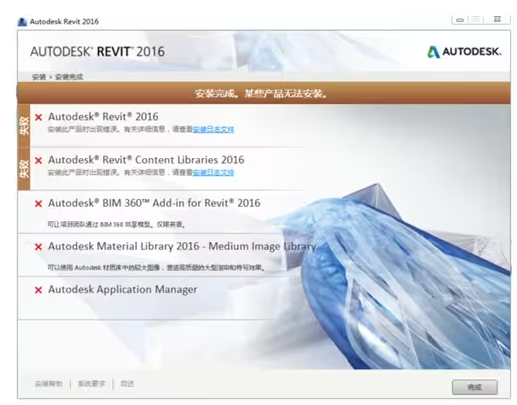
錯誤原因1:這種情況的出現一般是之前安裝過軟件,又沒有卸載干凈,系統(tǒng)認為你的注冊表里還存在有這個軟件的信息,不允許你安裝第二次,但是也存在有剛重做了系統(tǒng)也會出現這樣的情況。那這是為什么呢?首先,這樣的情況大家不用都是去猜測,一個軟件安裝不成功它總會告訴你原因,而Revit就把原因寫在了“安裝日志”里。打開“安裝日志”大家可以在最后兩行找到是什么組件安裝不上
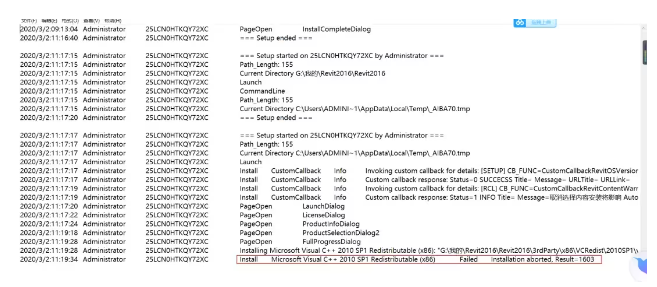
解決方法1:這里可以看到是C++2010沒有安裝上,一般來說重裝過系統(tǒng)的電腦經常遇到的就是這個問題。C++是大型渲染游戲的必備組件,Revit難免也需要用到它,那么這個時候我們要怎么辦呢?可能很多老師會告訴你手動安裝一下試試,其實要是Revit沒有辦法安裝上的話手動安裝能安上的概率是很小的。這個時候就需要一個神奇的軟件,這個軟件是微軟官方出品的C++疑難解答程序,相信大家用電腦都知道疑難解答程序是什么,這里就不做過多的解釋。簡單來說這個程序會自動找到電腦安裝不了C++的原因并幫你解決它。這里給大家一個下載鏈接:點擊下載使用方法也很簡單,下載完成后雙擊打開,點擊下一步

選擇在安裝時遇到問題
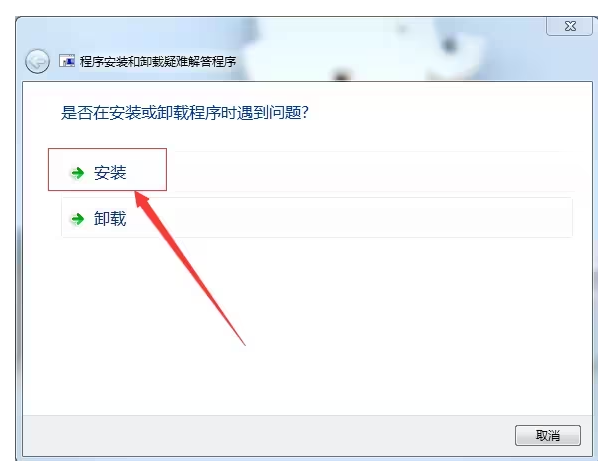
在下拉列表中找到安裝不上的C++程序,點擊下一步,程序會自動找尋問題并解決,解決后再次運行Revit安裝程序即可。
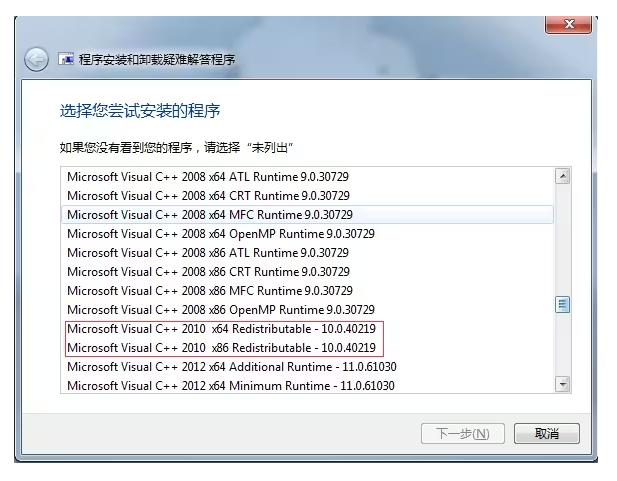
12
授權系統(tǒng)錯誤1
Revit安裝時出現授權系統(tǒng)錯誤1
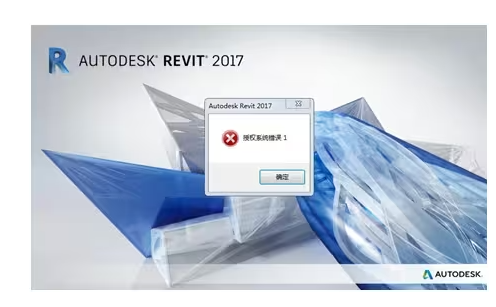
錯誤原因1:缺少LGS.data 文件或文件被損壞
C:ProgramDataAutodesk文件夾沒有讀 / 寫權限解決方法:請嘗試在 Revit 圖標上單擊鼠標右鍵,然后選擇 “以管理員身份運行”。如果它仍報錯,請依次嘗試方法一 、二、三、四。方法一:
找到目錄C:ProgramDataAutodeskCLMLGS829I1_2017.0.0.F(若無則按照此目錄新建文件夾),下載 LGS.data文件到此目錄下方法二
如果問題仍然存在,請在C:ProgramDataFLEXnet文件夾中刪除 adskflex_xxx_tsf.data,然后重新激活。 (請注意以上文件為隱藏的文件,必須先啟用顯示隱藏文件文件夾選項)方法三
C:Program FilesCommon FilesAutodesk SharedAdLMR12LMU.exe設置 LMU.exe 兼容 Windows 7 模式并以管理員身份運行。(路徑中的R12與Revit版本有關,例如Revit 2017為R12、Revit 2016為R11)
方法四
給予C:ProgramDataAutodesk文件夾 Everyone用戶設置完全讀取 / 寫入訪問權限
并在C:ProgramDataAutodeskAdlmProductInformation.pit并嘗試重命名ProductInformation.pit 為 ProductInformation_bak.pit
13
授權系統(tǒng)錯誤2
錯誤原因1:
軟件已經安裝完成,打開的時候出現的授權系統(tǒng)錯誤2這是許可管理器不起作用或未正確安裝引起的錯誤。解決方法1:1.從 “控制面板”中找到在 “添加和刪除” 將其卸載。2.重新安裝使用 MSI 安裝程序安裝的大概位置: (位置會有所不同,具體取決于產品 )Autodesk_Revit_2017_English_Win_64bit_dlmx64CLMCLIC_x64_release.msi錯誤原因2:
軟件安裝過程中出現授權系統(tǒng)錯誤2revit 檢測到本機已經安裝了c++2010 X86(X64)而沒有安裝自帶的c++2010 X86(X64)導致ADLM無法運行解決方法2:
卸載本機的c++2010X86(X64),再重新安裝revit軟件!
14
許可系統(tǒng)錯誤6
嘗試啟動Autodesk Revit時出現以下錯誤:
許可系統(tǒng)錯誤6 (授權系統(tǒng)錯誤6)
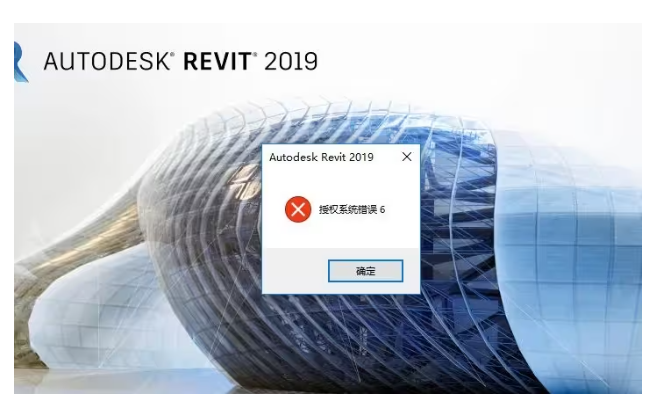
錯誤原因:CLM文件夾中缺少LGS.data文件受信任的存儲文件已損壞LMU.exe無法啟動用戶沒有對文件夾C:ProgramData Autodesk 的讀/寫權限解決方法:清理卸載 ,刪除所有 Autodesk軟件和所有下面的文件/文件夾應解決問題:C:Program FilesAutodeskC:Program FilesCommon FilesAutodesk SharedC:Program Files (x86)AutodeskC:Program Files (x86)Common FilesAutodesk SharedC:ProgramDataAutodesk刪除以C:ProgramData FLEXnet中的adskflex開頭的3個文件注意 :可以隱藏相同的文件/文件夾。
本文版權歸腿腿教學網及原創(chuàng)作者所有,未經授權,謝絕轉載。

上一篇:建筑雜談 | 央視談土木?:土木工程是留給勇者的職業(yè)?
下一篇:政策新聞 | 湖北省《建筑施工企業(yè)從業(yè)人員安全培訓標準》宣貫暨企業(yè)安全教育經驗分享交流會成功舉辦






推薦專題
- 趾板設計新方法:利用Civil3D和Revit玩轉趾板參數化
- Revit教程 | Revit在平面視圖如何范圍顯示的圖文教程(文/柏慕哲)
- Revit教程 | Revit預算版之基本設置(稿/羊兆亮)
- 酒店項目BIM深化:空調機房(5.關于組合式空調箱設備的說明及精細度表達)
- 酒店項目BIM深化:空調機房(4.新建空調機房工程項目)
- 酒店項目BIM深化:空調機房(設備層空調機房系統(tǒng)圖紙分析)
- 酒店項目BIM深化:空調機房(課程說明)
- 允匠裝配式支架設計軟件(Revit插件)——廣大機電BIMer福利!
- 酒店項目BIM建模:暖通專業(yè)模型(模型后期處理)
- 酒店項目BIM建模:暖通專業(yè)模型(暖通水系統(tǒng)模型-下篇)

















































